【平面设计必备】ih5中的页面跳转和链接
的有关信息介绍如下: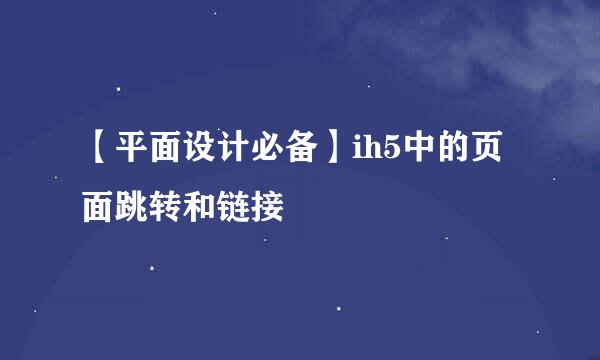
用ih5制作HTML5过程中,我们经常需要页面跳转或者网页载入,增加HTML5的互动性。于是乎制作页面跳转和链接成为了许多平面设计师的首选。今天,变幻的不等式就跟各位迷友们聊聊,如何在ih5中制作页面跳转和链接。
用ps等图像处理软件选取并制作素材(一张背景图、一张触发按钮图标)。并将图片保存为png或者jpg格式。
为了保证导入的文件足够精细,在保存和选取素材时应该尽量增加素材的像素。
当然为了考虑到手机加载图片的流畅性,一般像素尺寸以640*1008px附近为宜。
打开ih5的操作页面,新建一个项目,导入选取好的素材。并且将素材分别命名为“背景”和“跳转按钮”。
导入素材之前,为了防止页面次序杂糅,务必先行新建一个页面。并且按照图中所示意的结构进行分别导入。有需要调整层次父子关系的,也可以将“跳转按钮”放置于“背景”之下。
调整好素材的大小和位置后,在“跳转按钮”之下插入一个“透明按钮”。
特别注意,用ih5制作HTML5中的大部分事件都是通过配合透明按钮完成的。
用透明按钮选框框中了“跳转按钮”素材后,在“透明按钮”下添加一个事件,到此,建立跳转之前的准备工作基本上告一段落。
ih5中的页面跳转链接分为两大部分。第一部分为页面外跳转。支持网页、程序和微信等。另外一部分为页面内部跳转,主要是为了丰富HTML5本身的互动性。
首先说明一下页面外跳转的制作方法。
在步骤三之后,复制需要跳转的网页。
点击“事件”,可以看到左上角的命令选框。
依次按照需要勾选触发的方式。
这里,为了演示的方便依次勾选“手机轻触>舞台”
需要注意的是所有的跳转都需要支持舞台,否则没有办法实现。
选择“舞台”后,会出现具体的选框。
在选框中选择“跳转网页”。
复制网址。Ih5中只支持快捷键粘贴“Ctrl+v”
设置好了之后,保存HTML5进行预览测试。确定跳转成功后可以保存退出。页面外的链接跳转也就完成了。
页面内的跳转和链接跳转的制作方法极其相似。
只需在步骤四的基础上勾选“跳转页面”即可。
为了操作的方便,这里另外新建页面二。并且在页面二内导入不同的素材或者做出以示区别的标记。
选择跳转到页面二。同样保存预览,这样一来页面内的跳转也就成功实现了。



